word在页面中间用一条竖线隔开且两边能打字的教程
时间:2023-09-14 10:26:38作者:极光下载站人气:0
word软件是用户在遇到文档的编辑问题时的首选办公软件,这是一款专业的文字处理软件,用户一般会用来修改文档格式或是编写文章内容等,为用户带来了许多的帮助,因此wps软件深受用户的喜爱,当用户在word软件中编辑文档文件时,可以根据自己的需求将页面左右分成两半,这样可以方便查看复杂的文字信息,例如最近就有用户问到word怎么在页面中间用一条竖线隔开且两边能打字的问题,这个问题是很好解决的,用户直接在软件中打开分栏窗口,接着设置好两栏后勾选其中的分隔线选项即可设置成功,那么接下来就让小编来向大家分享一下word在页面中间用一条竖线隔开且两边能打字的方法步骤吧。
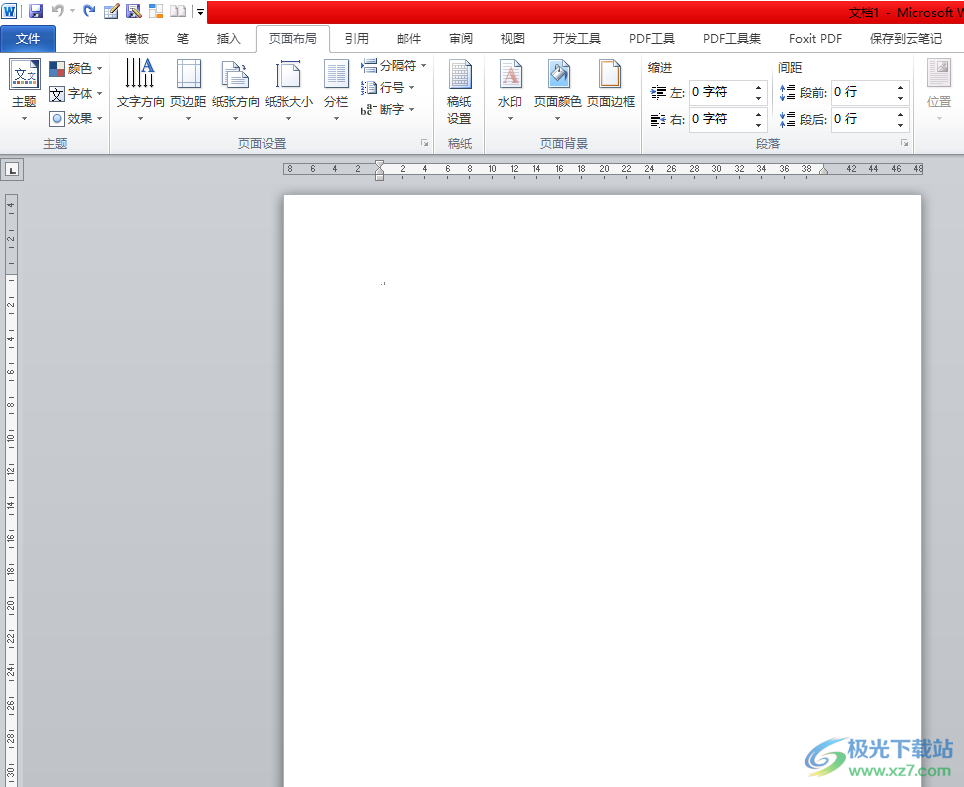
方法步骤
1.用户在电脑桌面上打开word软件,并来到编辑页面上来进行设置
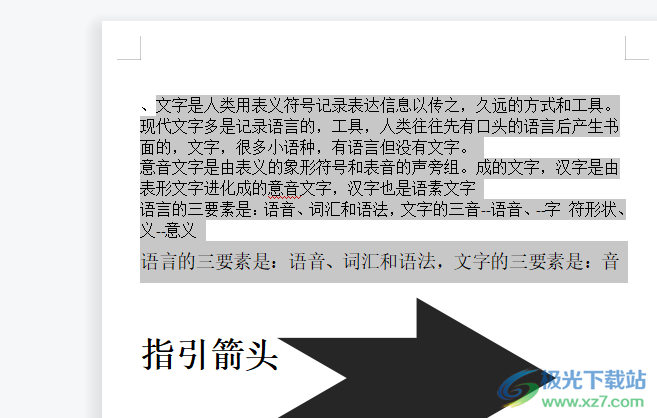
2.接着在页面上方的菜单栏中点击页面布局选项,将会显示出相关的选项卡,用户选择其中的分栏选项
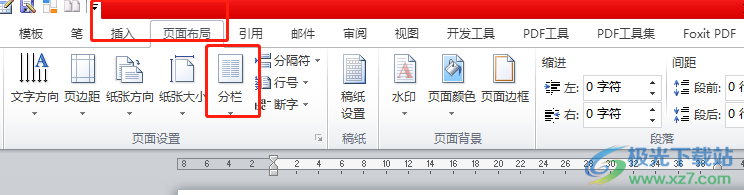
3.可以看到弹出来的下拉选项卡,用户选择其中的更多分栏选项,进入到分栏窗口中
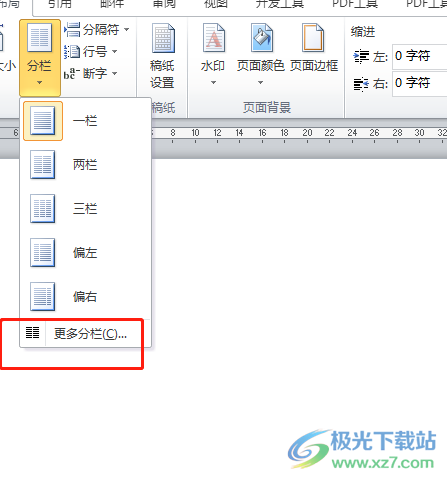
4.在打开的分栏窗口中,用户选择其中的两栏选项并勾选分隔线选项
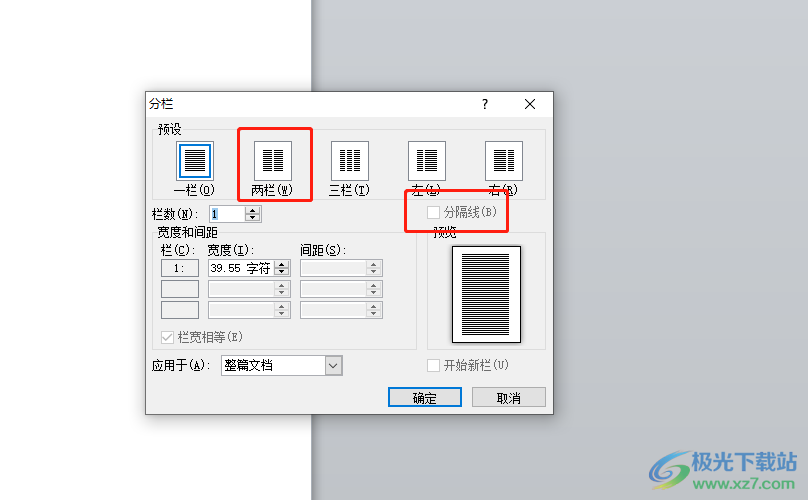
5.完成上述操作后,用户直接在窗口的右下角按下确定按钮即可解决问题
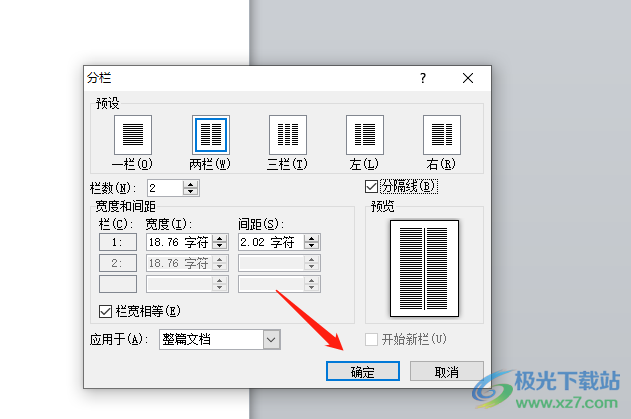
6.此时就可以在页面上看到中间成功添加的竖线,并且页面左右两边都可以添加文字
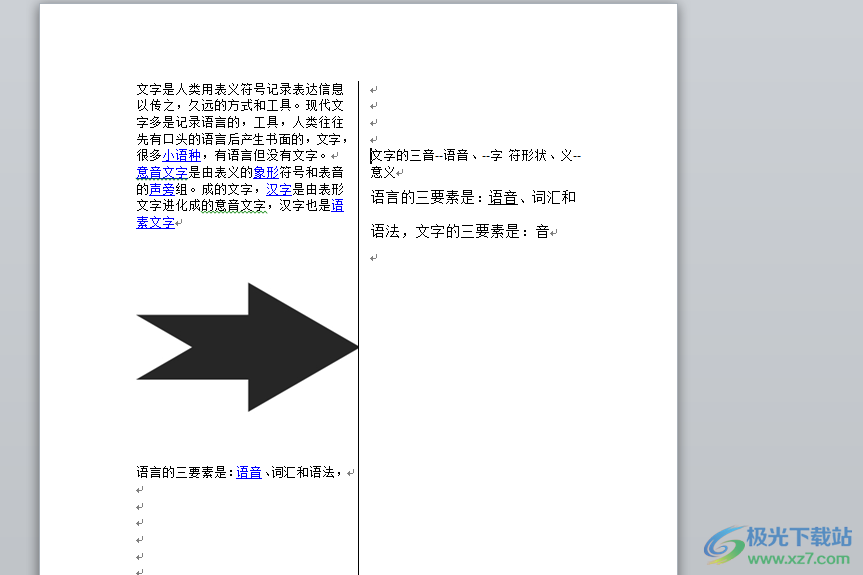
以上就是小编对用户提出问题整理出来的方法步骤,用户从中知道了想要在页面中间用一条竖线隔开,并确保页面左右两边能打字,就需要在分栏窗口中勾选分隔线选项即可解决问题,方法简单易懂,因此感兴趣的用户可以跟着小编的教程操作试试看。

大小:1.05 GB版本:32/64位 简体中文版环境:WinAll, WinXP, Win7
- 进入下载
网友评论